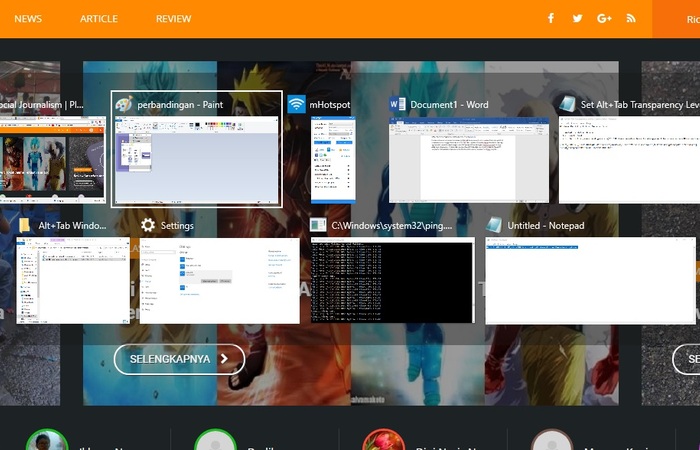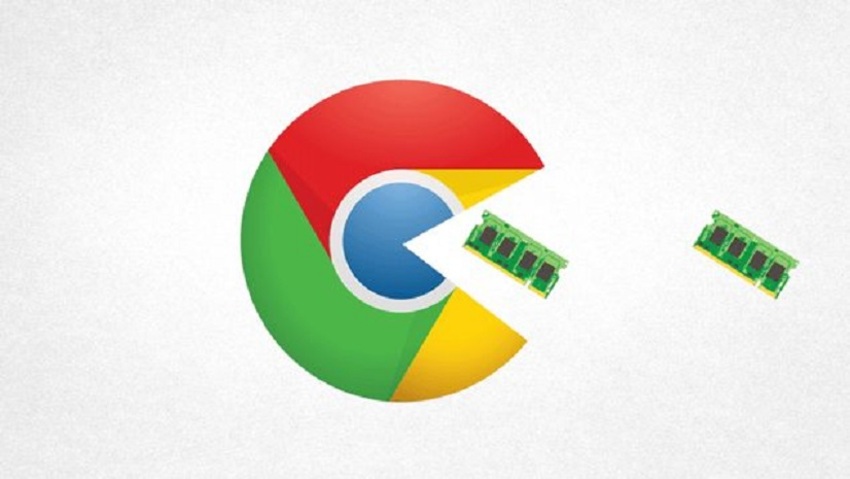
Chrome bukan browser yang seminimalis dulu. Awalnya dia bernama Chrome karena dirancang untuk membuat Anda tidak ribet. Sekarang Chrome tak lagi browser minimalis ini adalah platform untuk segudang aplikasi.
Semakin ke sini browser Google ini seperti semakin banyak memakan baterai terutama di Mac. Ini juga terasa di PC yang RAM-nya pas-pasan. Tetapi, kita bisa meminimalisir masalah-masalah yang ditimbulkan Chrome ini.
Jangan terus menjalankannya di background
Normalnya Chrome akan terus berjalan di background bahkan setelah Anda menutupnya. Jika Anda menggunakan Windows Anda akan melihat ikon kecil Chrome di system tray – mungkin tersembunyi di ikon panah dekat baterai. Bila hanya menutup Chrome dia akan tetap berjalan di background.
Jika Anda ingin mengurangi penggunaan memory karena PC Anda RAM-nya terbatas ini akan menjadi masalah. Ini juga akan berdampak pada baterai karena dia sebenarnya tetap berjalan. Untuk benar-benar menutup Chrome klik kanan ikon Chrome yang ada di system tray dan pilih Exit Chrome.
Bila Anda tidak ingin melakukan ini selalu – menutup Chrome dari system tray – Anda bisa menonaktifkan feature ini. Cukup klik kanan ikon Chrome di system tray dan hilangkan centang pada Let Google Chrome run in the Background. Ini akan membuat Chrome tertutup benar-benar ketika Anda menutup browser Chrome.
Tetapi, fitur ini sebenarnya berfungsi untuk mempercepat Anda dalam membuka Chrome. Misalnya, Anda sudah sering beralih dari satu aplikasi ke aplikasi lainnya atau ingin membuka Chrome lebih cepat setelah menutupnya.
Uninstall ektensi
Ekstensi browser akan membuat browser Anda semakin berat, sehingga butuh memori lebih banyak dan juga akan menguras baterai. Di Chrome Anda bisa melihat dampak ekstensi pada komputer dengan mengklik ikon tiga titik di sudut kanan atas dan pilih More Tools kemudian pilih Task Manager (shortcut tekan Shift + Esc). Item yang diawali dengan kata Extensions adalah ekstensi Chrome yang sedang berjalan.
Misalnya di sini bisa kita lihat – saya urutkan dari yang paling besar memakan RAM – Adblock mengkonsumsi 327.492K RAM yang sama dengan 327MB, Twitter 205MB (bukan ekstensi) dan satu lagi extensi yang saya gunakan Disable HTML5 Autoplay mengkonsumsi 11MB. Ini masih bisa ditangani PC dengan RAM 3GB, tetapi ketika Anda membukan website yang penuh iklan dan video yang berjalan otomatis angkat konsumsi RAM bisa melonjak tajam.
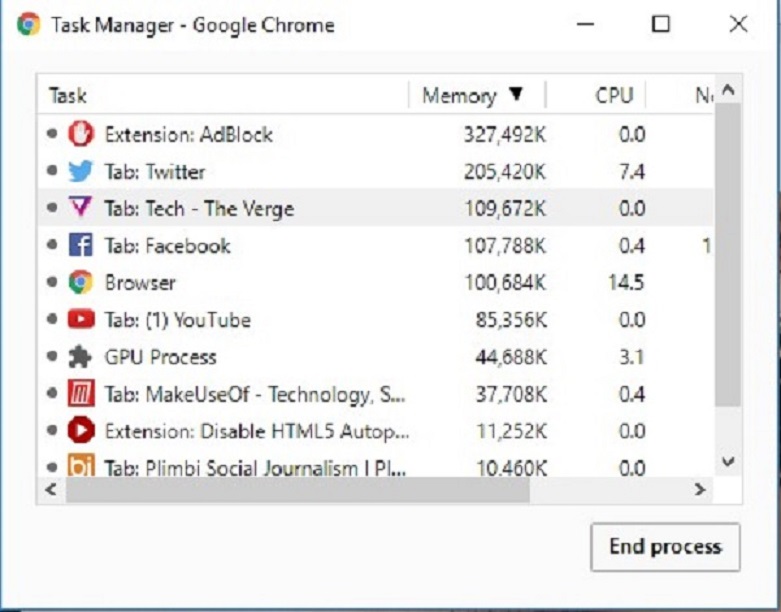
Bila Anda merasa ekstensi di browser Chrome Anda tak terlalu berguna, atau sebenarnya jarang Anda gunakan dan dia cukup menguras RAM disarankan untuk meng-uninstallnya saja.
Kunjungi laman ekstensi Anda dengan mengklik tombol menu dan pilih More tools kemudian Extensions. Uninstall ekstensi untuk membuat Chrome Anda lebih ringan, perhatikan ekstensi yang mengeksploitasi RAM Anda di task manager.
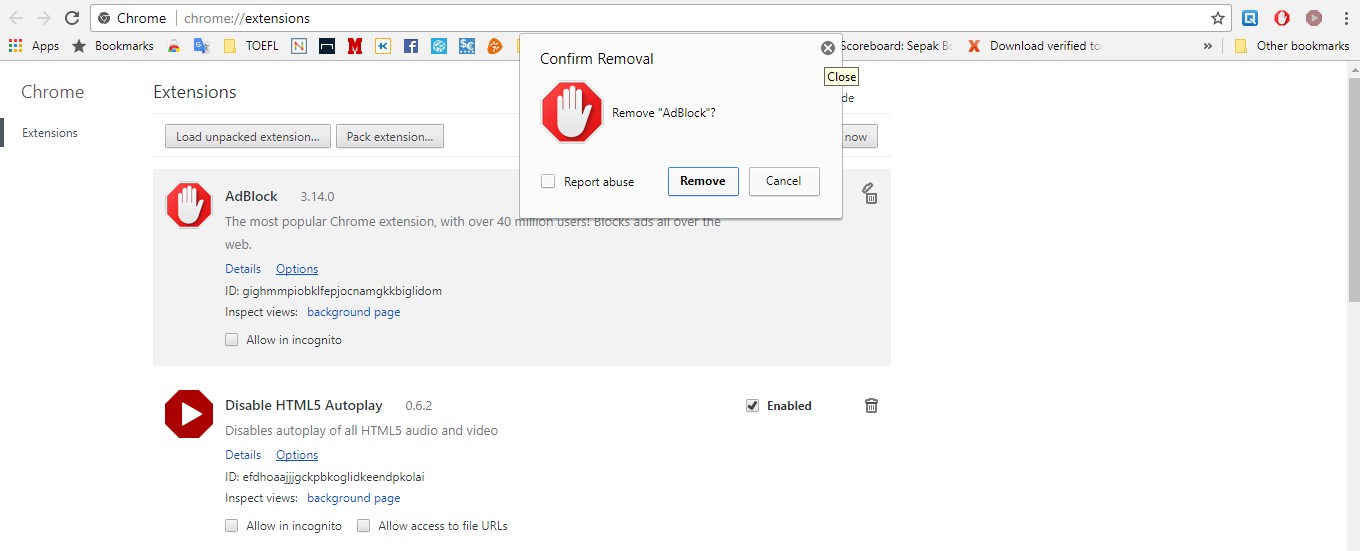
Singkirkan Background Pages
Jika Anda memeriksa Task Manager Chrome mungkin akan melihat item dengan awalan Background Page. Ini berbeda dengan ekstensi atau aplikasi. Di sini kita lihat ada proses Background Page: Google Drive, proses yang mengkonsumsi memory dan sedikit CPU.
Background Page Google Drive ini berfungsi untuk memungkinkan Anda mengakses dokumen Google Drive Anda secara offline. Tetapi, konsekuensinya dia berjalan di latar belakang bahkan ketika Anda menutup semua tab Google Drive.
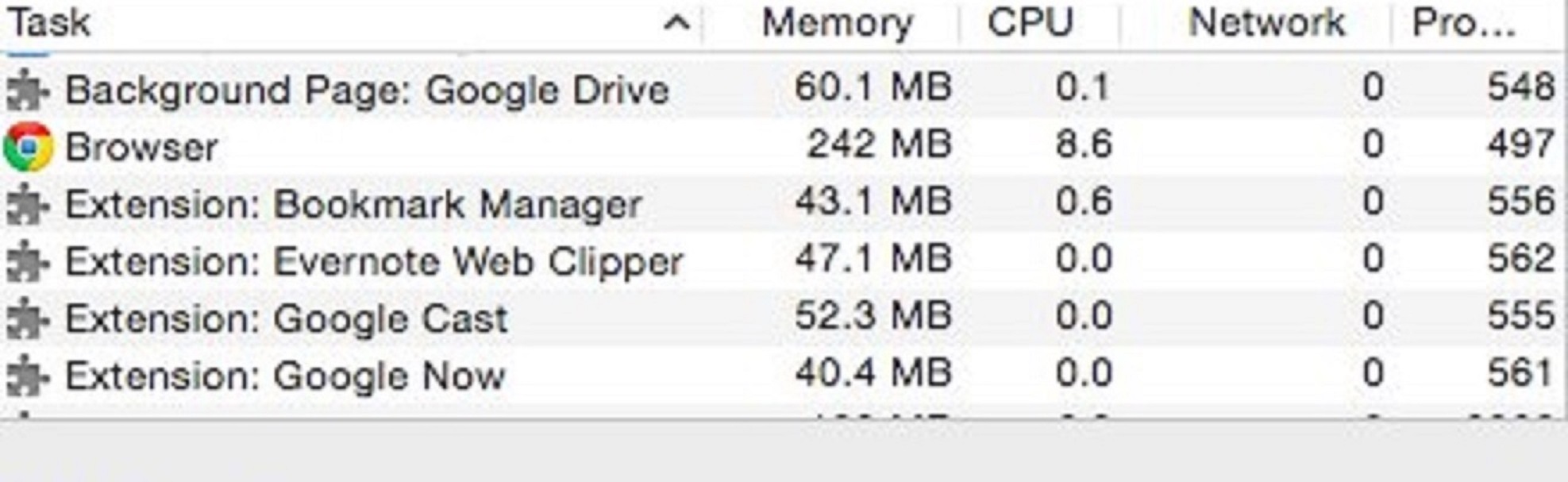
Jika Anda tidak terlalu sering menggunakan fitur dokumen offline dan lebih suka mendietkan Chrome Anda bisa mengaksesnya dari situs. Masuk ke Setting dan hilangkan centang opsi Offline, dia akan hilang, tetapi Anda tak bisa akses offline file Google Drive.
Note: Untuk Windows 10 Google Drive sudah berubah dan cara ini tidak bisa diaplikasikan, namun bukan hanya Google Drive yang menggunakan Background Page.
Aktifkan Click to Play Plugin
Pastikan Anda mengaktifkan click-to-play plug-ins di Chrome juga. Ini mencegah Adobe Flash dan plug-in lainnya untuk berjalan di background. Video atau iklan menggunakan Flash sangat berat untuk komputer yang minim RAM begitu juga plug-in lainnya.
Untuk mengaktifkannya bukan halaman pengaturan Chrome, kemudian Advance dan klik Content Setting > Flash. Dari sini Anda bisa atur memperbolehkan Flash dan menjalankannya sesuai perintah Anda atau menambahkan website yang perlu di blok Flashnya atau yang diizinkan.
Kurangi membuka banyak tab
Anda mungkin pernah membuka dua puluh tab sekaligus di Chrome, tetapi ini akan berdampak besar pada kecepatan komputer Anda. Tutuplah tab yang tidak digunakan lagi, atau bookmark atau menyimpannya di Pocket untuk dibuka nanti ketika Anda butuh.
Beratnya sebuah tab di Chrome tergantung dari apa yang Anda buka, bila membuka website yang memiliki banyak video, atau iklan PC Anda bisa kewalahan.Â